
数据库作为核心数据的重要存储,很多时候都会面临数据迁移的需求,例如:业务从本地迁移上云、数据中心故障需要切换至灾备中心、混合云或多云部署下的数据同步、流量突增导致数据库性能瓶颈需要拆分……
本文将会一步步带着大家来操作,实现RDS For SQL Server单库上云。
打开京东云控制台:
https://console.jdcloud.com/
在左侧导航依次点击
数据库库与缓存
-
云数据库 RDS
,选择
华北-北京
地域后点击
创建
按钮。
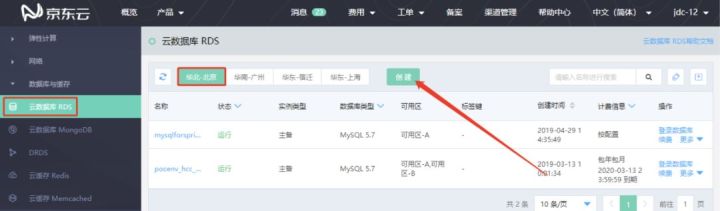
选择计费类型(这里由于测试,选择
按配置
),如下图选择好配置后点击
立即购买
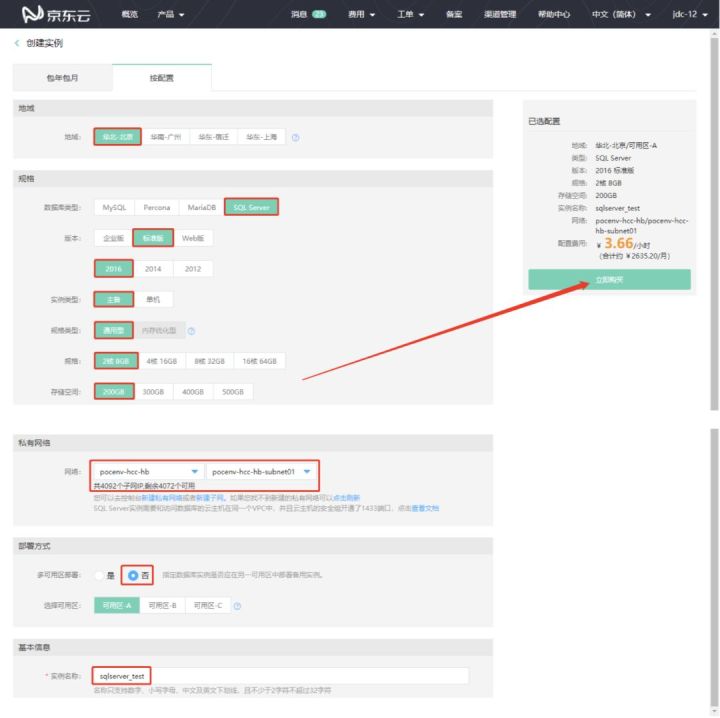
确认订单信息后,点击
立即开通
,稍等几分钟完成数据库实例的创建
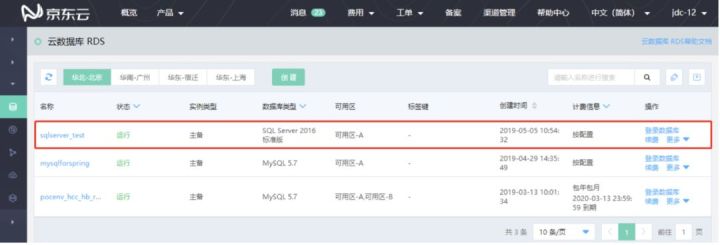
创建账号
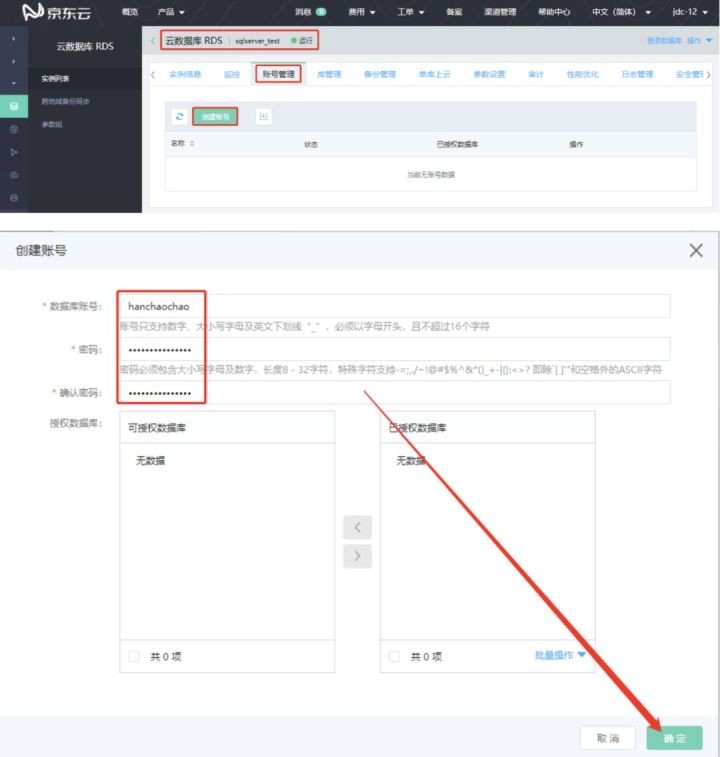
创建测试库,并赋予账号读写权限
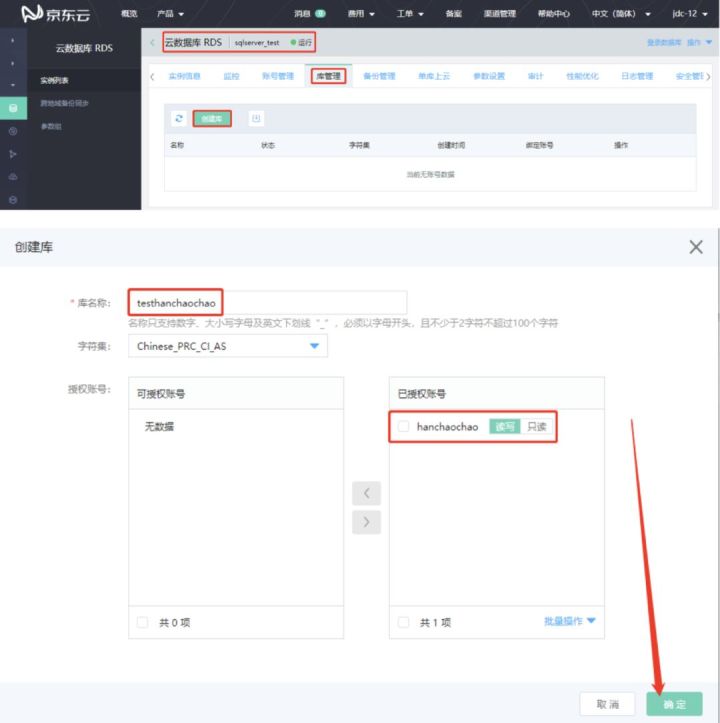
1、创建 Win Server 云主机
根据京东云现有云主机规格,内存最低要求8GB,4GB在安装SQL Server过程中会提示内存不足,所以最低要求:4核8GB
如下图创建Win Server云主机
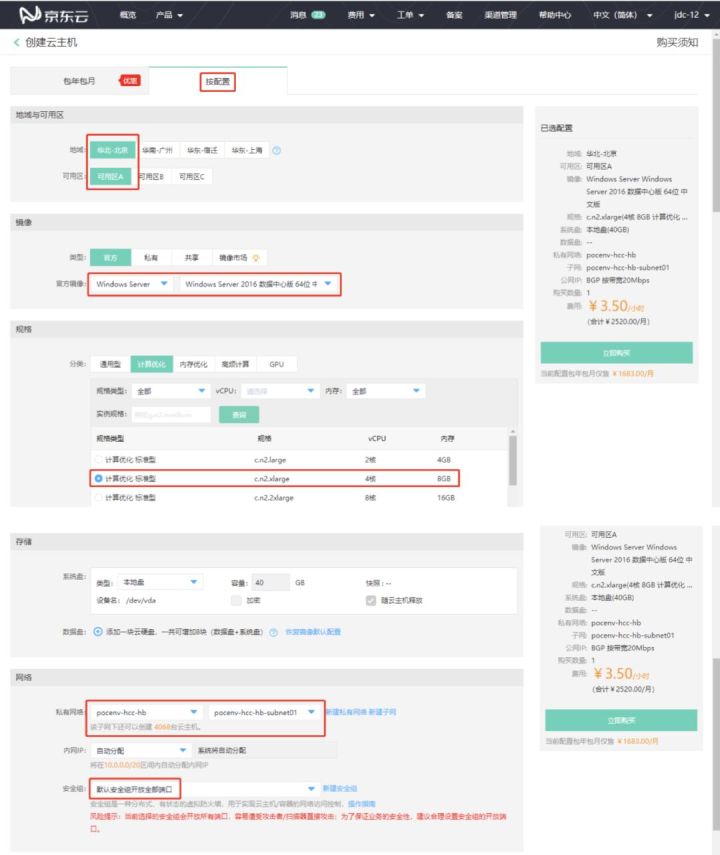
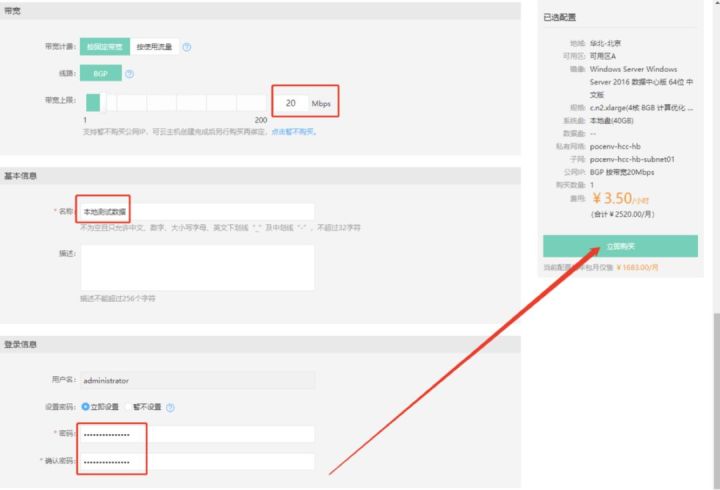
创建完成后如下图:
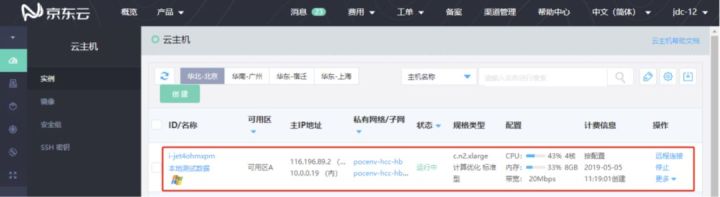
远程连接Win Server云主机,作为Microsoft向大数据整合靠拢的一部分,在SQL Server 2016中新添加了Polybase的功能,这个功能要求安装Oracle JRE7或更高版本,所以我们要提前安装好jdk,下载地址:
外网:
https://pocenv-hcc.s3.cn-north-1.jdcloud-oss.com
/jdk-8u211-windows-x64.exe
;
内网(华北-北京):
http://pocenv-hcc.s3-internal.cn-north-1.jdcloud-oss.com
/jdk-8u211-windows-x64.exe
;
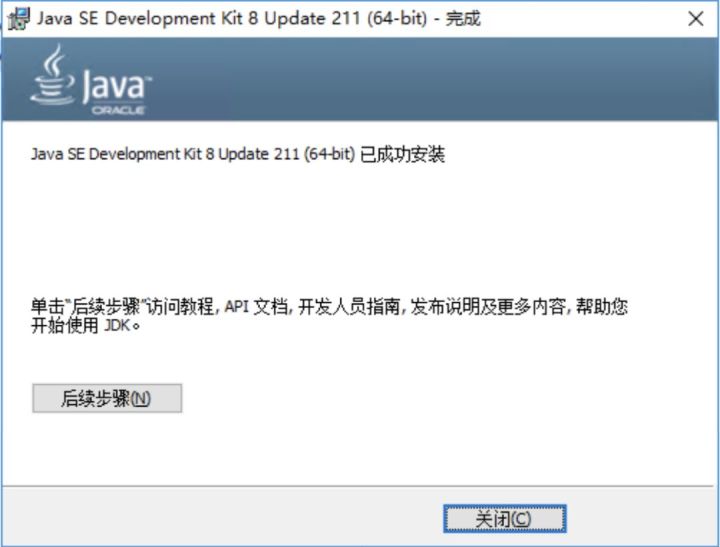
其他版本的下载地址: https://www.oracle.com/technetwork/ java/javase/downloads/jdk8-downloads-2133151.html
下载Sql Server2016安装镜像,为方便,我已将操作所用的版本镜像上传到了京东云对象存储,下载地址:
外网:
https://pocenv-hcc.s3.cn-north-1.jdcloud-oss.com
/cn_sql_server_2016_enterprise_x64_dvd_8699450.iso
;
内网(华北-北京):
http://pocenv-hcc.s3-internal.cn-north-1.jdcloud-oss.com
/cn_sql_server_2016_enterprise_x64_dvd_8699450.iso
;
其他版本的下载地址: https://msdn.itellyou.cn/ ,如下图:
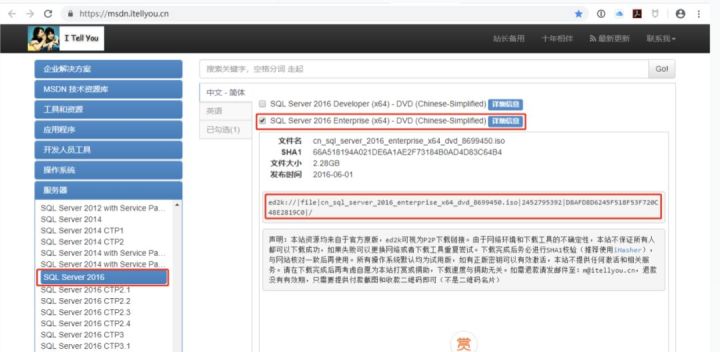
下载完成后开始安装,我们首先将镜像右击
装载
,装载完成后双击
setup
开始安装**
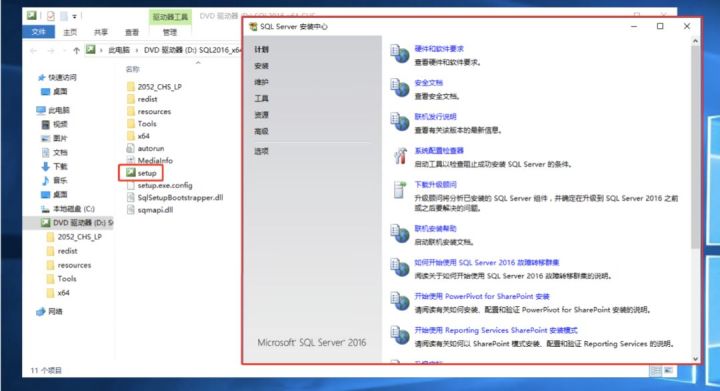
选择【全新SQL Server独立安装或向现有安装添加功能】
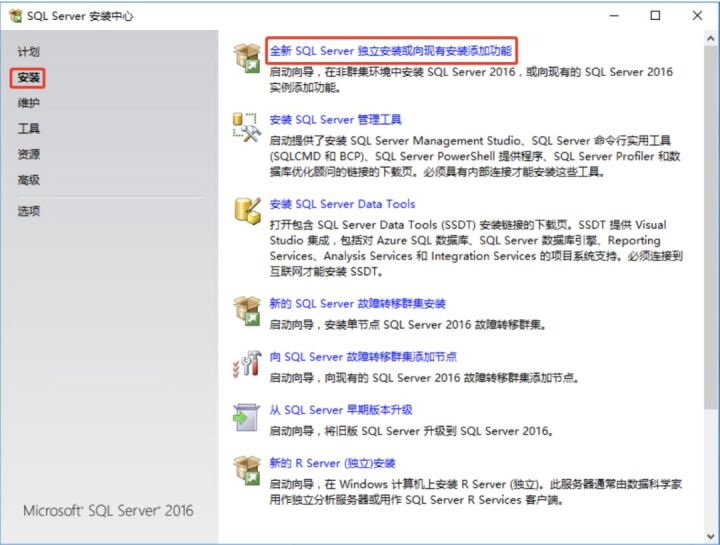
如果有密钥可以输入密钥;如果没有的话,可以使用【Evaluation】版本。
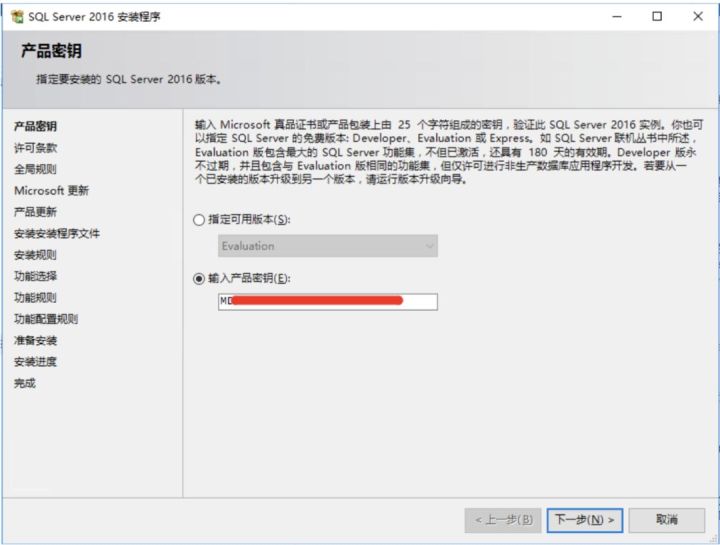
接受许可条款后,下一步
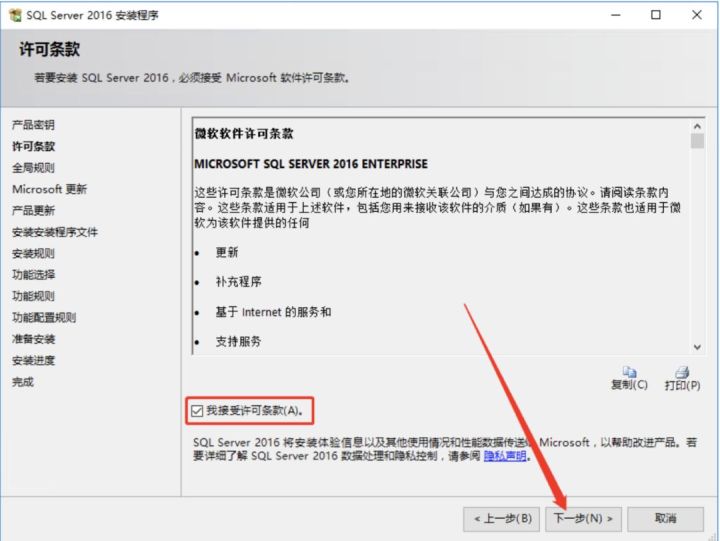
全局规则验证
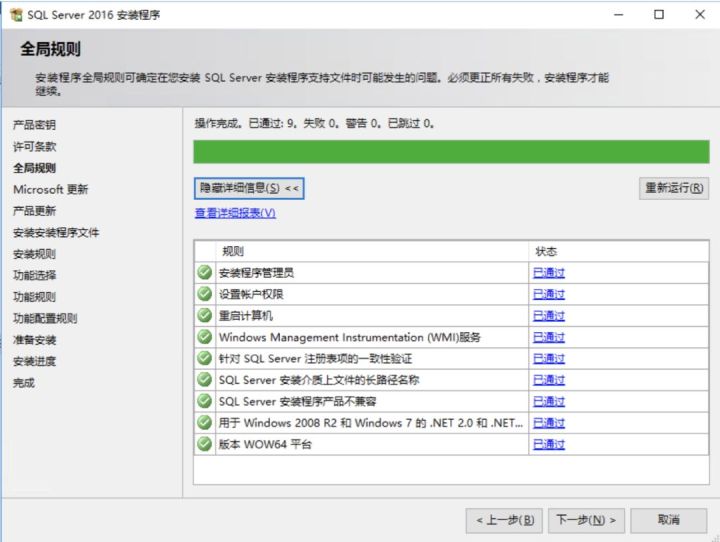
更新推荐
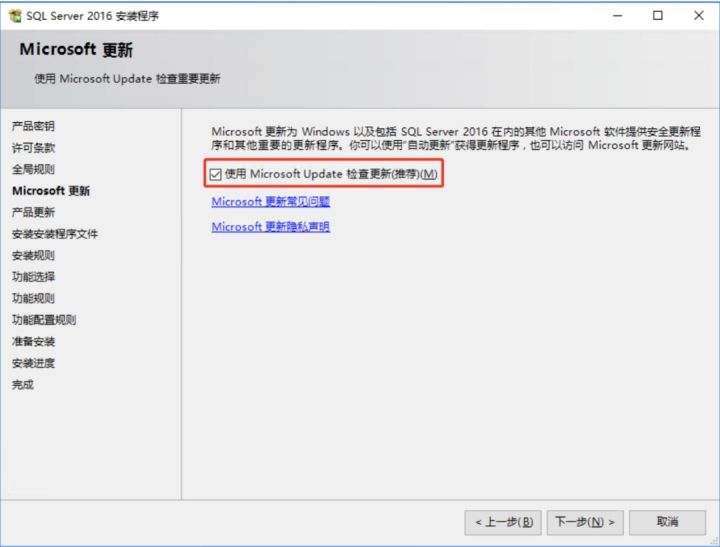
产品更新及安装
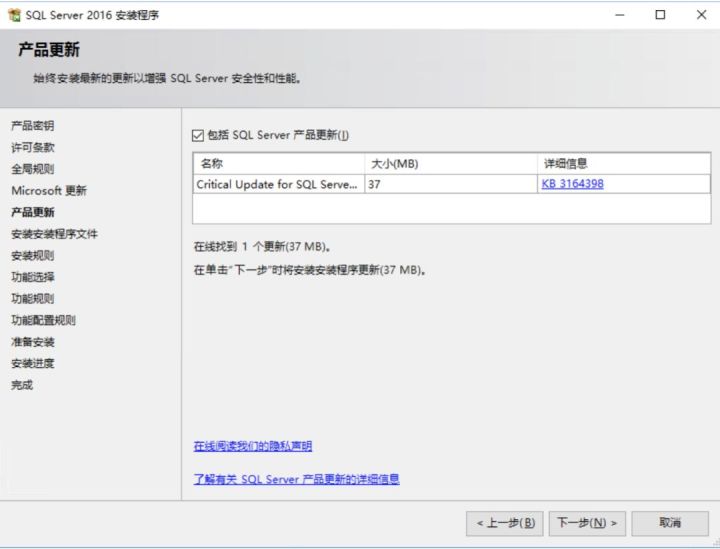
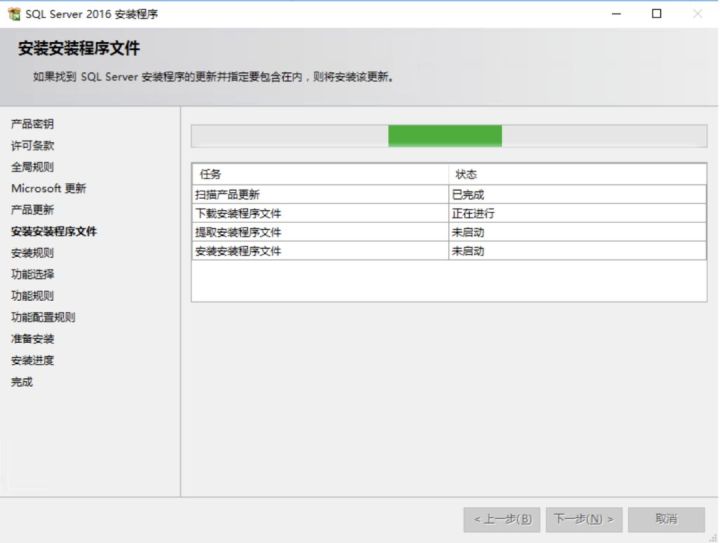
安装规则

功能选择
由于是全新安装,所以选择全部功能。
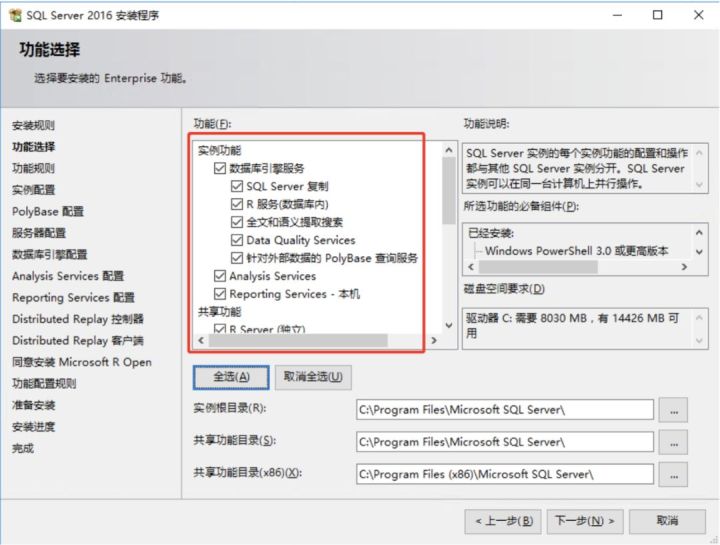
接下来保持默认下一步即可,直到出现如下界面,我们为
oa
指定密码,采用混合模式配置。
添加当前用户
到管理员中;
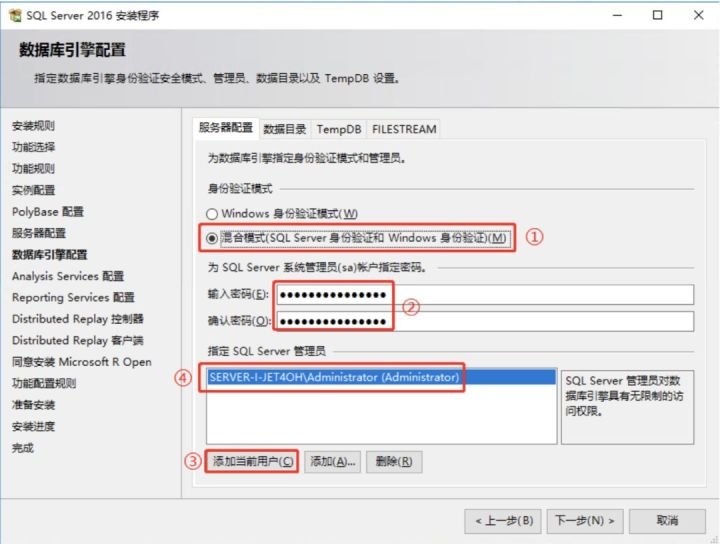
Analysis Services配置
选用表格模式,同样添加当前用户为管理员。
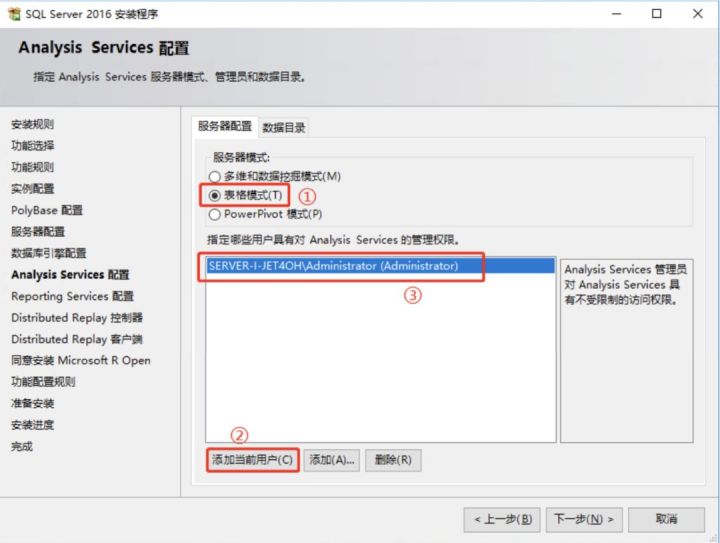
Distributed Replay控制器
为当前用户添加权限

Distributed Replay客户端
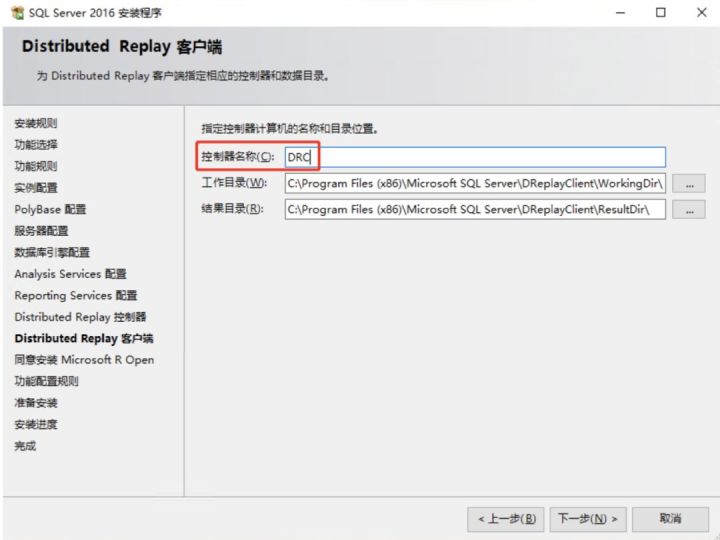
同意安装Microsoft R Open
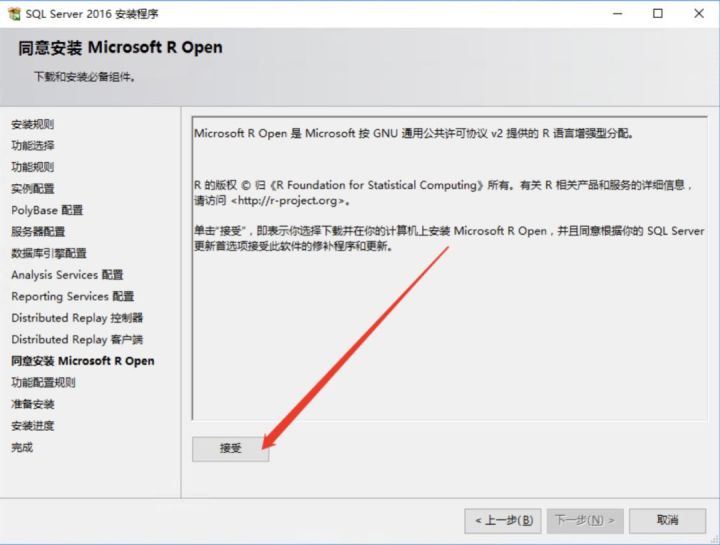
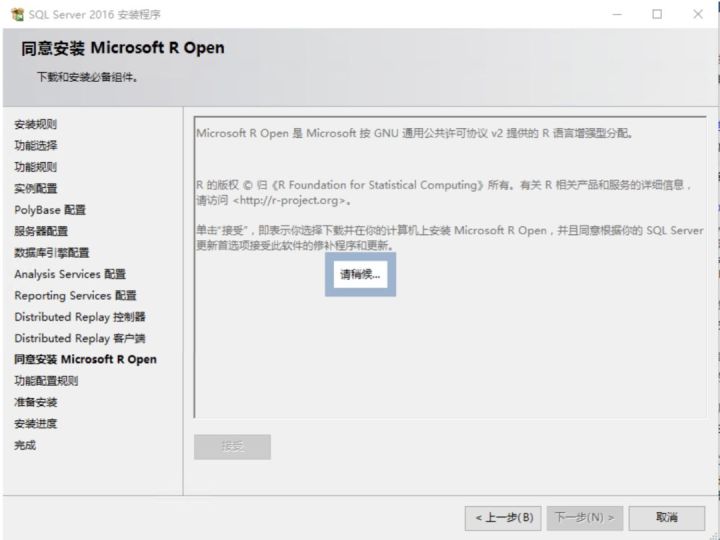
之后默认下一步后开始安装,直到安装完成
注意:安装过程中会卡一段时间,耐心等待即可。
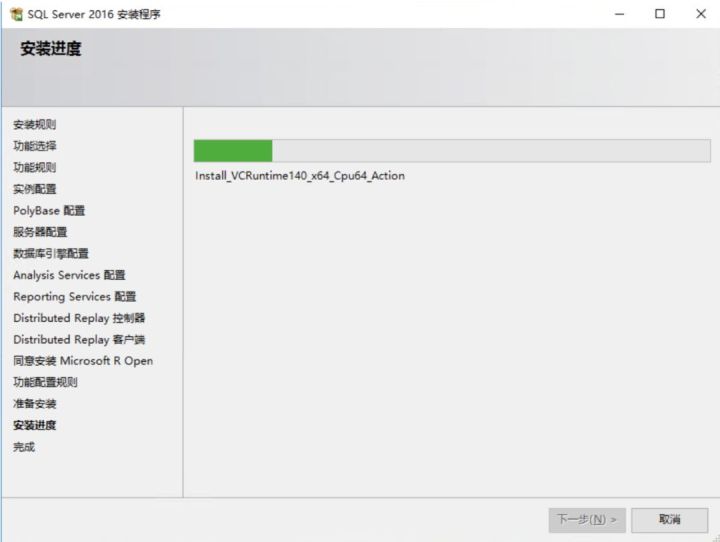
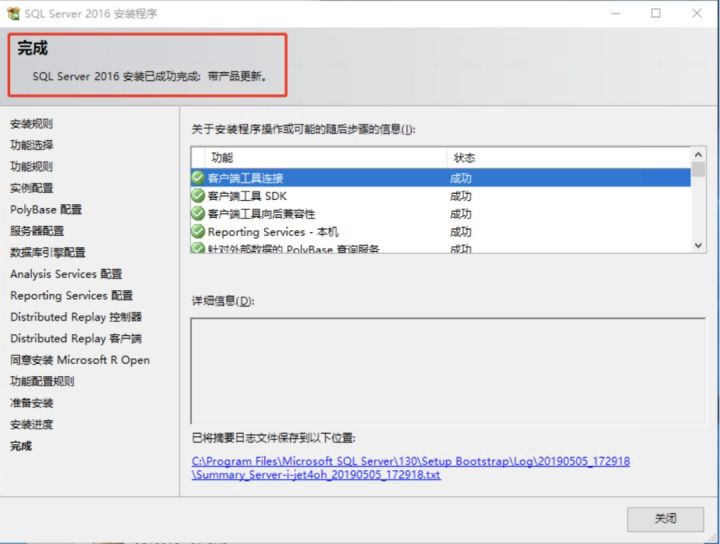

点击后,自动打开SQL Server Management Studio (SSMS) 的下载页,点击如图链接进行下载
SSMS安装包我已提前上传到了京东云对象存储:
内网(华北-北京): http://pocenv-hcc.s3-internal.cn-north-1.jdcloud-oss.com /SSMS-Setup-CHS.exe
外网: https://pocenv-hcc.s3.cn-north-1.jdcloud-oss.com /SSMS-Setup-CHS.exe
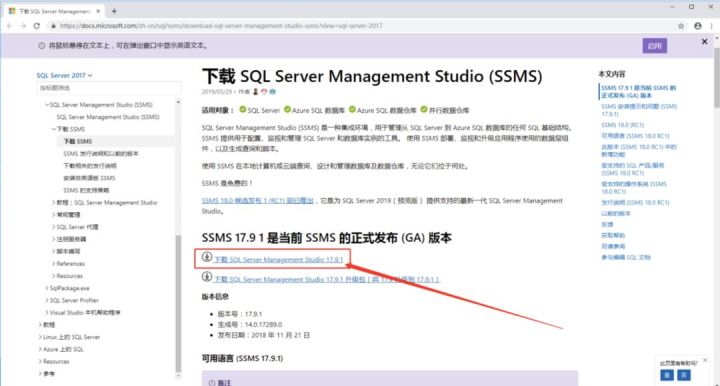
下载完成后,双击开始安装
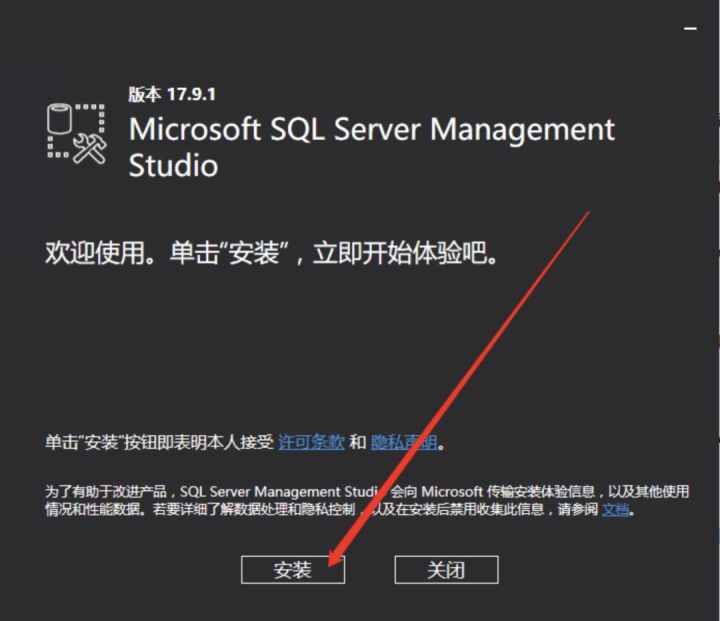
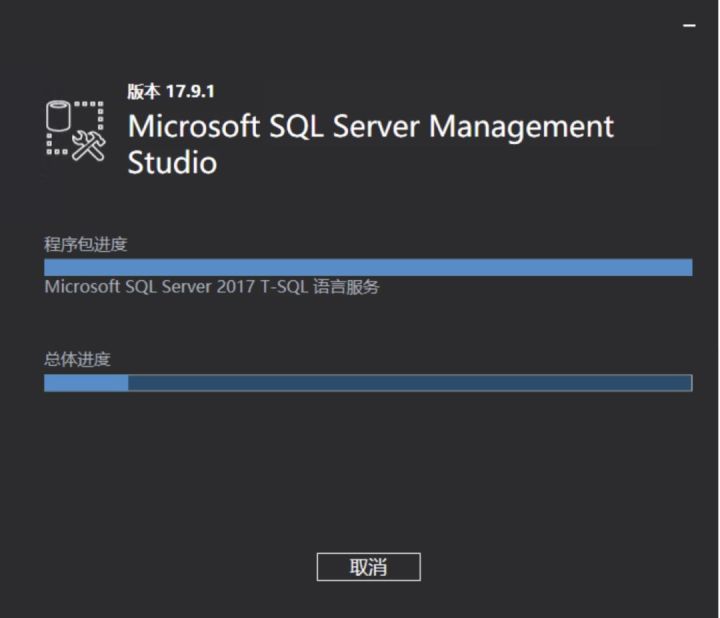
安装完成

3、模拟本地测试数据
打开Microsoft SQL Server Management Studio 17,连接Sql Server,
Ctrl+N
调出命令行执行如下操作(每一步操作命令按顺序单独选中后按F5执行):
3.1 创建库
1CREATE database testhanchaochao;
1USE testhanchaochao;
2CREATE TABLE StuInfo
3(
4 StuID INT, --学生编号
5 StuName NVARCHAR(20), --学生姓名
6 Sex NVARCHAR(20) --学生性别
7)
8BEGIN
9 DECLARE @DataCount INT = 100; --数据总数
10 DECLARE @CurrentCount INT =1; --当前条数
11 DECLARE @Sex NVARCHAR(20); --学生性别
12
13 WHILE @CurrentCount<=@DataCount
14 BEGIN
15 --先删除旧数据
16 DELETE StuInfo WHERE StuID = @CurrentCount;
17
18 --要求:每隔第5条数据时,学生性别为“女”,其余数据为“男”
19 IF (@CurrentCount%5=0)
20 BEGIN
21 SET @Sex = '女';
22 END
23 ELSE
24 BEGIN
25 SET @Sex = '男';
26 END;
27
28 --执行新增操作
29 INSERT StuInfo VALUES(@CurrentCount,'学生'+ CONVERT(VARCHAR,@CurrentCount),@Sex);
30
31 --当前条数加一
32 SET @CurrentCount = @CurrentCount +1;
33 END;
34END;
1select * from StuInfo;
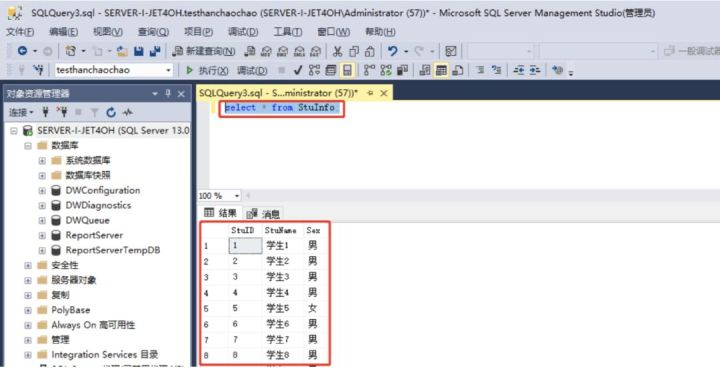
1、本地备份
选中刚才创建好的数据库后,右击-任务-备份,如下图:
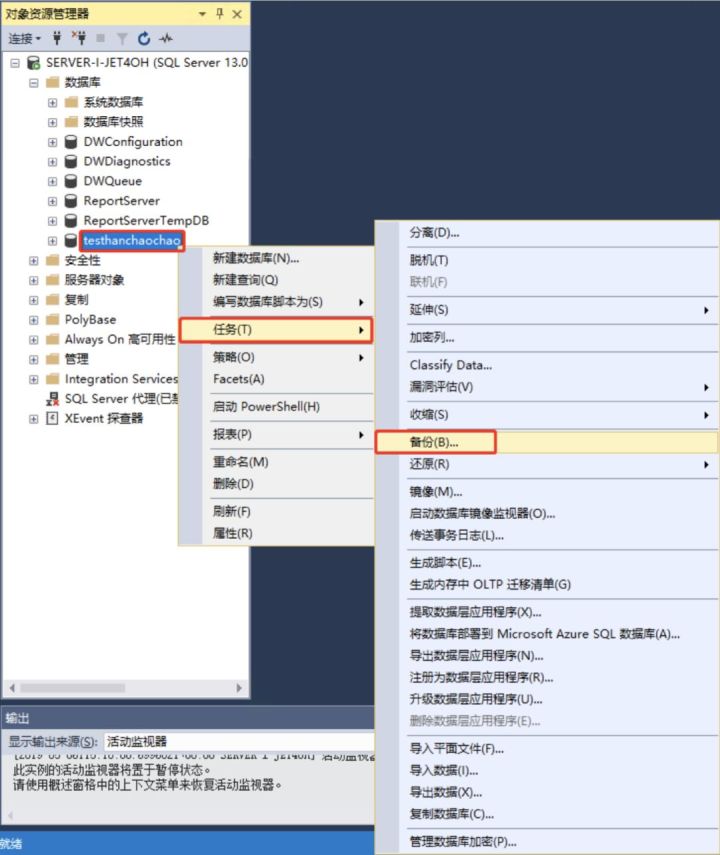
根据需要更改你的备份目的路径(我选择的是默认路径)
注意:这里要确保恢复模式为完整,具体操作见: https://docs.jdcloud.com/cn/rds /backup-local-database
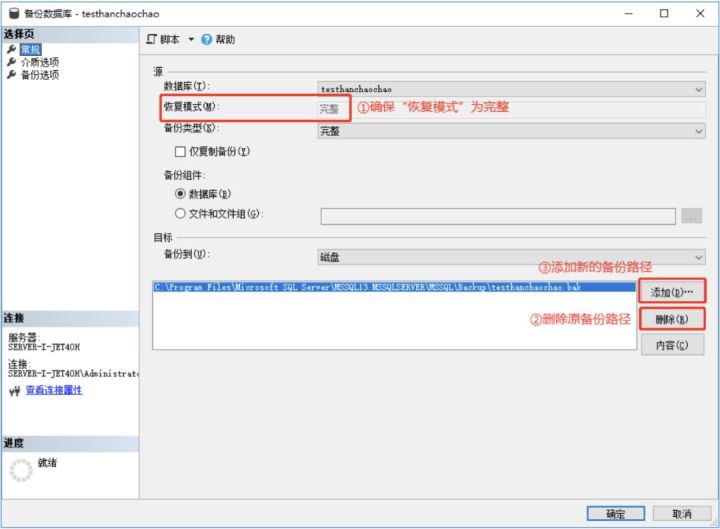
备份结果如下

2、上传备份
在京东云控制台找到对象存储,新建一个空间后进行上传备份文件的操作
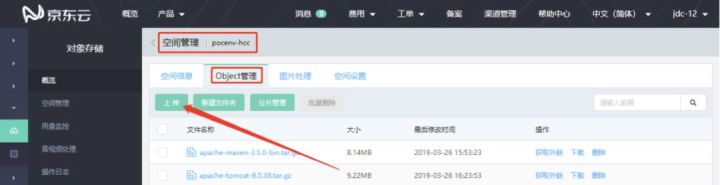
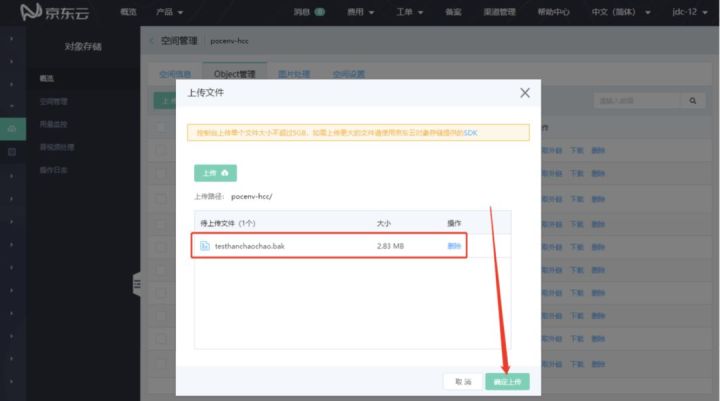
3、导入备份
找到RDS For SQL Server实例,在
单库上云
选项卡中的选择
从OSS导入
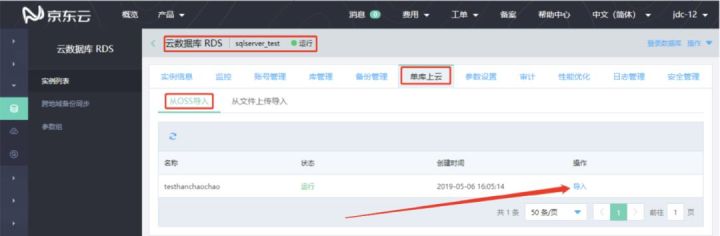
配置上文中导入对象存储的数据库备份文件的具体路径
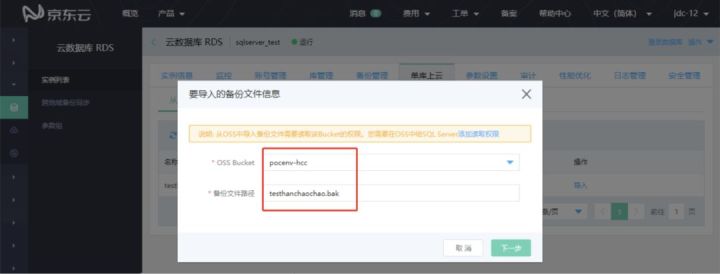
如果文件不存在或者没有足够的权限,会提示错误信息。需要检查文件路径是否正确,Bucket或文件的权限是否正确授予了,具体操作可参考: https://docs.jdcloud.com/cn/rds /grant-file-privilege-v2
确保无误后,点击确定
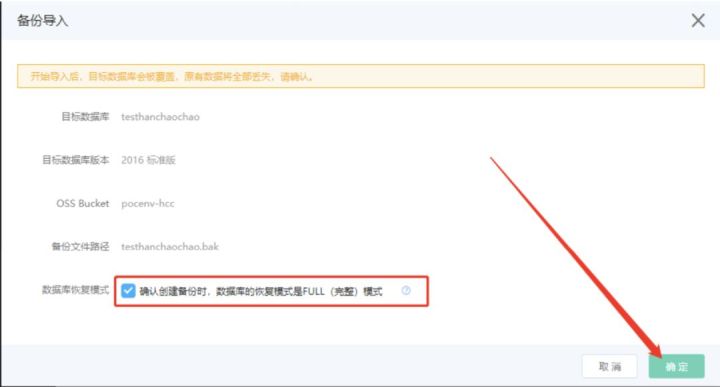
单库上云过程(状态会从
删除
变为
创建
,最后变为
运行
)
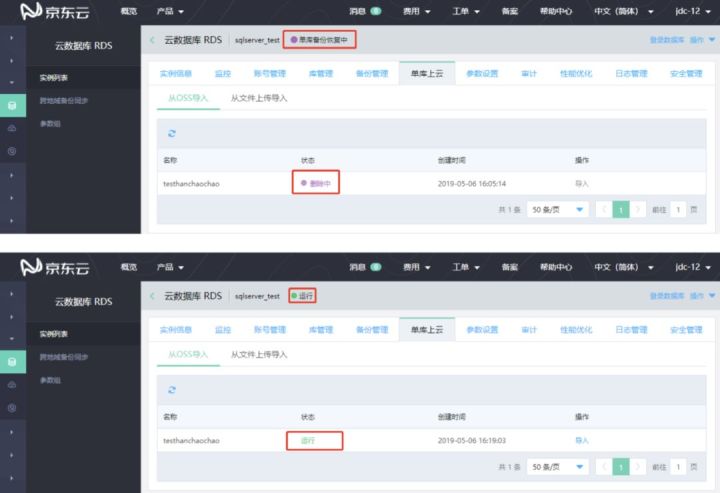
4、验证单库上云结果
通过京东云RDS控制台登陆到RDS For SQL Server数据库后,执行如下命令查看结果:
1USE testhanchaochao;
2select * from StuInfo;
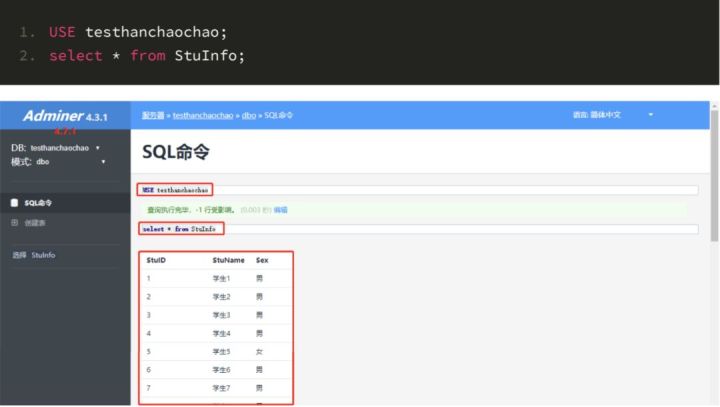
如上,RDS For SQL Server单库上云演示完成。


亿速云「云数据库 MySQL」免部署即开即用,比自行安装部署数据库高出1倍以上的性能,双节点冗余防止单节点故障,数据自动定期备份随时恢复。点击查看>>
免责声明:本站发布的内容(图片、视频和文字)以原创、转载和分享为主,文章观点不代表本网站立场,如果涉及侵权请联系站长邮箱:is@yisu.com进行举报,并提供相关证据,一经查实,将立刻删除涉嫌侵权内容。
原文链接:http://blog.itpub.net/69912185/viewspace-2677567/